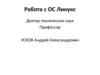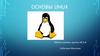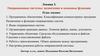Similar presentations:
Ubuntu Gnome 3
1. Ubuntu Gnome 3
UBUNTU GNOME 32. Что вообще такое gnome ?
ЧТО ВООБЩЕ ТАКОЕ GNOME ?GNOME — свободная среда рабочего стола для UNIX-подобных операционных систем. GNOME
является частью проекта GNU.
Разработчики GNOME ориентируются на создание полностью свободной среды, доступной всем
пользователям вне зависимости от их уровня технических навыков, физических ограничений и
языка, на котором они говорят. В рамках проекта GNOME разрабатываются как приложения для
конечных пользователей, так и набор инструментов для создания новых приложений, тесно
интегрируемых в рабочую среду.
GNOME («сетевая среда объектной модели GNU»). Под GNU в данном случае подразумевается
не проект, а операционная система, официальной средой рабочего стола в которой и является
GNOME.
В основе среды GNOME лежит ряд библиотек и технологий. Некоторые из них разрабатываются
как часть самого проекта GNOME, иные же являются результатом работы других проектов
используются в других рабочих средах (KDE, Xfce).
В основном GNOME написана на языке Си, однако для библиотек GNOME существуют
механизмы позволяющие использовать их из других языков. Поэтому многие приложения для
GNOME пишутся на языках C++ Python, и других.
3. Файловый мененджер gnome 3
ФАЙЛОВЫЙ МЕНЕНДЖЕР GNOME 34.
Установка Gnome Shell (Gnome 3), используяЦентр приложений Ubuntu
Рассмотрим, как установить Gnome Shell, используя Центр приложений Ubuntu (Ubuntu Software
Center) [на примере интерфейса Unity]. Нажмите кнопку «Главное меню» в доке (панели). Откроется
всплывающее окно, в нем снизу нажмите иконку с изображением линейки, кликните по надписи
«Отфильтровать результаты», выберите пункт «Системные», разверните список «Установленные»
и найдите в нем кнопку для запуска «Центра приложений Ubuntu».
5.
В Центре приложений Ubuntu в окне поиска введите «gnome-shell». В результате появитсястрока с соответствующим приложением. Нажмите кнопку «Установить».



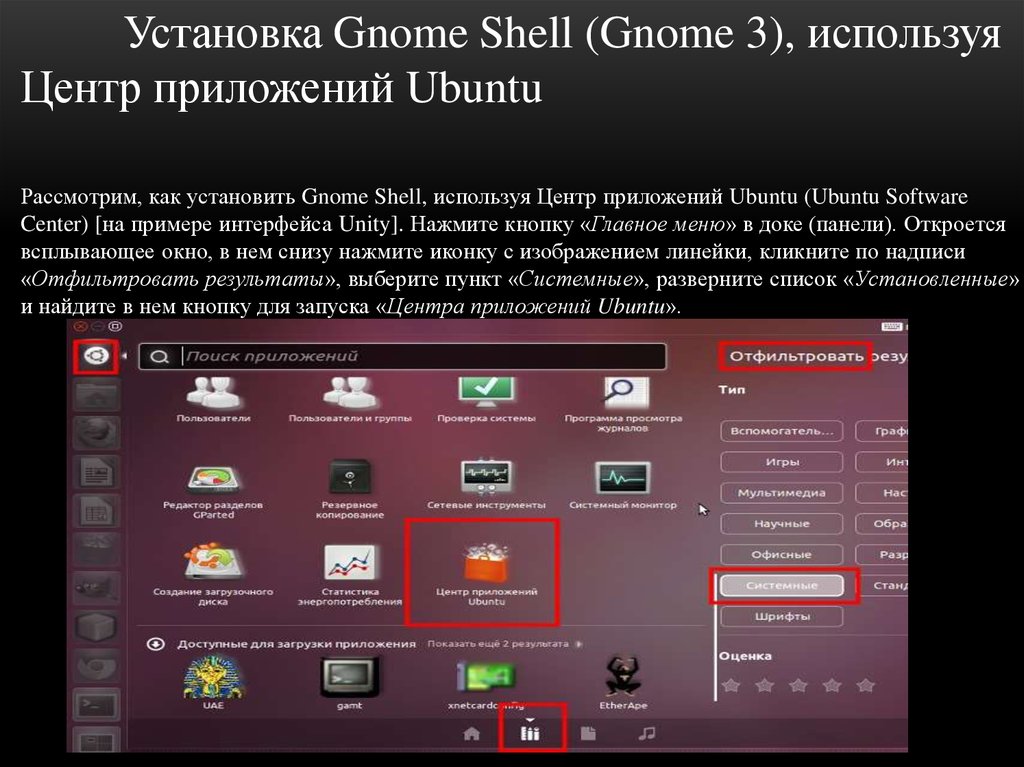

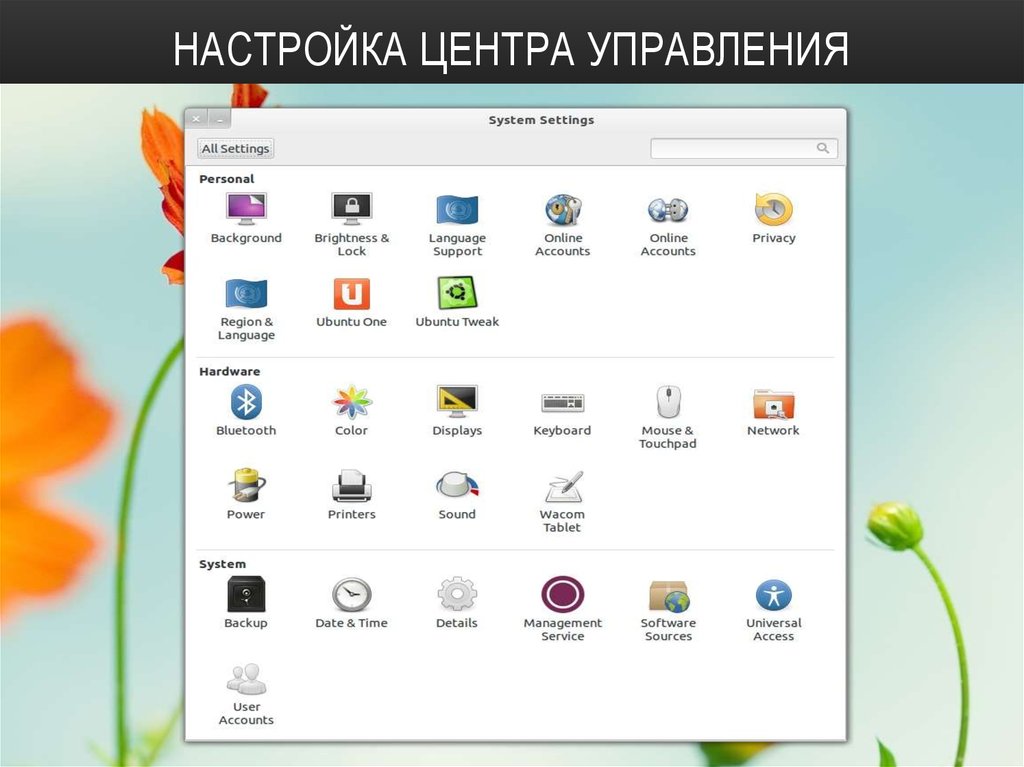

 software
software